Was ist Dnspalenville.exe?
Dnspalenville.exe ist eine ausführbare Datei, die auf Ihrem Computer zusammen mit einer werbefinanziert Anwendung namens DNS Unlocker installiert wird. Finden Sie es als aktiver Prozess in Ihrem Windows Task-Manager, während die Datei selbst in den DNS-Unlocker-Ordner in Program Files gespeichert wird. Die Software, die ausführbare Datei gehört, ist nicht nützlich. Sein Hauptzweck ist, Web-Traffic zu generieren und es tut dies, indem Sie in verschiedenen Werbespots ausgesetzt. Die Adware verlangsamt auch die Leistung des Computers. Wenn Sie Dnspalenville.exe loswerden möchten, müssen Sie richtig seine zugeordnete Programm zu entfernen.
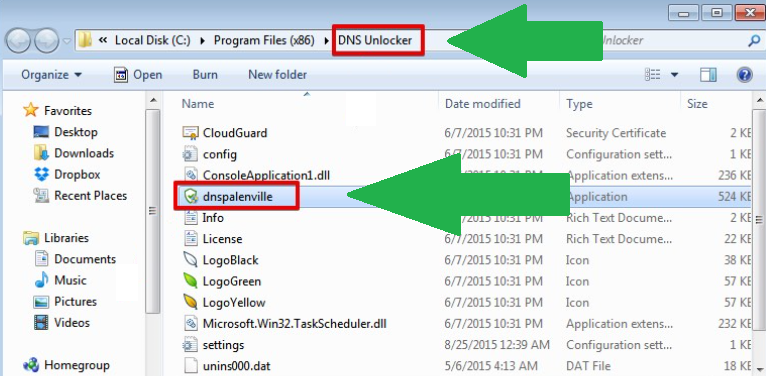
Wie funktioniert Dnspalenville.exe?
Dnspalenville.exe gehört zur DNS-Unlocker, das als werbefinanziert Anwendung fungiert. Das Tool ist eigentlich als ein nützliches Programm gefördert, die Websites, die von Ihrem Internetdienstanbieter oder der Regierung blockiert freischalten können. Die Software hat auch eine offizielle Seite, es bietet jedoch keine funktionierende Download-Link. Dies bedeutet, dass DNS-Unlocker verteilt Ruft mit der Bündelung-Methode. Das ist nicht bei allen überraschend, da die meisten Adware-Programme diese Methode verwenden, um das System unbemerkt einzugeben. Sie müssen sicherstellen, dass Sie immer darauf, Freeware und Shareware-Installation achten und sinken Alle Zusatzangebote, die dazu gehören. Diese Angebote sind in der Regel von potenziell unerwünschte oder Ad-unterstützten Anwendungen.
Sobald die Adware Zugriff auf Ihren PC bekommt, beginnt Sie mit anzeigen, die mit der Bezeichnung “Anzeigen von FlashMail”, “Ads by CloudScout” Überschwemmungen und ähnliche. Die Werbung erscheint auf jeder Website, die Sie besuchen. Es spielt keine Rolle, ob die Seite mit online-shopping nichts zu tun hat, es wird immer noch mit Werbung gefüllt. Wir empfehlen, dass Sie weg von ihnen zu bleiben, da nicht alle von ihnen sicher sind. Wenn Sie möchten sicherstellen, dass Sie nicht auf gefälschte Inserate, sogar durch Unfall, klicken, sollten Sie Dnspalenville.exe entsprechenden Programm löschen.
Wie Dnspalenville.exe entfernen?
Wie oben erwähnt worden ist, können Sie die Dnspalenville.exe beenden, durch Deinstallieren der Anwendung, zu der es gehört. Sie können das tun, manuell oder automatisch. Wenn Sie sich entscheiden, Dnspalenville.exe manuell zu löschen, können Sie die untenstehenden Anweisungen folgen. Wenn Sie jedoch bereits, manuellen Dnspalenville.exe Entfernung versucht haben und erfolglos waren, sollten die Anti-Malware von unserer Seite herunterladen und reinigen Sie Ihren PC automatisch. Mit Hilfe von Security Tool werden Sie eliminieren, Dnspalenville.exe und andere unerwünschte Dateien und Programme von Ihrem Computer, und halten es vor zukünftigen Bedrohungen geschützt.
Offers
Download Removal-Toolto scan for Dnspalenville.exeUse our recommended removal tool to scan for Dnspalenville.exe. Trial version of provides detection of computer threats like Dnspalenville.exe and assists in its removal for FREE. You can delete detected registry entries, files and processes yourself or purchase a full version.
More information about SpyWarrior and Uninstall Instructions. Please review SpyWarrior EULA and Privacy Policy. SpyWarrior scanner is free. If it detects a malware, purchase its full version to remove it.

WiperSoft Details überprüfen WiperSoft ist ein Sicherheitstool, die bietet Sicherheit vor potenziellen Bedrohungen in Echtzeit. Heute, viele Benutzer neigen dazu, kostenlose Software aus dem Intern ...
Herunterladen|mehr


Ist MacKeeper ein Virus?MacKeeper ist kein Virus, noch ist es ein Betrug. Zwar gibt es verschiedene Meinungen über das Programm im Internet, eine Menge Leute, die das Programm so notorisch hassen hab ...
Herunterladen|mehr


Während die Schöpfer von MalwareBytes Anti-Malware nicht in diesem Geschäft für lange Zeit wurden, bilden sie dafür mit ihren begeisterten Ansatz. Statistik von solchen Websites wie CNET zeigt, d ...
Herunterladen|mehr
Quick Menu
Schritt 1. Deinstallieren Sie Dnspalenville.exe und verwandte Programme.
Entfernen Dnspalenville.exe von Windows 8
Rechtsklicken Sie auf den Hintergrund des Metro-UI-Menüs und wählen sie Alle Apps. Klicken Sie im Apps-Menü auf Systemsteuerung und gehen Sie zu Programm deinstallieren. Gehen Sie zum Programm, das Sie löschen wollen, rechtsklicken Sie darauf und wählen Sie deinstallieren.


Dnspalenville.exe von Windows 7 deinstallieren
Klicken Sie auf Start → Control Panel → Programs and Features → Uninstall a program.


Löschen Dnspalenville.exe von Windows XP
Klicken Sie auf Start → Settings → Control Panel. Suchen Sie und klicken Sie auf → Add or Remove Programs.


Entfernen Dnspalenville.exe von Mac OS X
Klicken Sie auf Go Button oben links des Bildschirms und wählen Sie Anwendungen. Wählen Sie Ordner "Programme" und suchen Sie nach Dnspalenville.exe oder jede andere verdächtige Software. Jetzt der rechten Maustaste auf jeden dieser Einträge und wählen Sie verschieben in den Papierkorb verschoben, dann rechts klicken Sie auf das Papierkorb-Symbol und wählen Sie "Papierkorb leeren".


Schritt 2. Dnspalenville.exe aus Ihrem Browser löschen
Beenden Sie die unerwünschten Erweiterungen für Internet Explorer
- Öffnen Sie IE, tippen Sie gleichzeitig auf Alt+T und wählen Sie dann Add-ons verwalten.


- Wählen Sie Toolleisten und Erweiterungen (im Menü links). Deaktivieren Sie die unerwünschte Erweiterung und wählen Sie dann Suchanbieter.


- Fügen Sie einen neuen hinzu und Entfernen Sie den unerwünschten Suchanbieter. Klicken Sie auf Schließen. Drücken Sie Alt+T und wählen Sie Internetoptionen. Klicken Sie auf die Registerkarte Allgemein, ändern/entfernen Sie die Startseiten-URL und klicken Sie auf OK.
Internet Explorer-Startseite zu ändern, wenn es durch Virus geändert wurde:
- Drücken Sie Alt+T und wählen Sie Internetoptionen .


- Klicken Sie auf die Registerkarte Allgemein, ändern/entfernen Sie die Startseiten-URL und klicken Sie auf OK.


Ihren Browser zurücksetzen
- Drücken Sie Alt+T. Wählen Sie Internetoptionen.


- Öffnen Sie die Registerkarte Erweitert. Klicken Sie auf Zurücksetzen.


- Kreuzen Sie das Kästchen an. Klicken Sie auf Zurücksetzen.


- Klicken Sie auf Schließen.


- Würden Sie nicht in der Lage, Ihren Browser zurücksetzen, beschäftigen Sie eine seriöse Anti-Malware und Scannen Sie Ihren gesamten Computer mit ihm.
Löschen Dnspalenville.exe von Google Chrome
- Öffnen Sie Chrome, tippen Sie gleichzeitig auf Alt+F und klicken Sie dann auf Einstellungen.


- Wählen Sie die Erweiterungen.


- Beseitigen Sie die Verdächtigen Erweiterungen aus der Liste durch Klicken auf den Papierkorb neben ihnen.


- Wenn Sie unsicher sind, welche Erweiterungen zu entfernen sind, können Sie diese vorübergehend deaktivieren.


Google Chrome Startseite und die Standard-Suchmaschine zurückgesetzt, wenn es Straßenräuber durch Virus war
- Öffnen Sie Chrome, tippen Sie gleichzeitig auf Alt+F und klicken Sie dann auf Einstellungen.


- Gehen Sie zu Beim Start, markieren Sie Eine bestimmte Seite oder mehrere Seiten öffnen und klicken Sie auf Seiten einstellen.


- Finden Sie die URL des unerwünschten Suchwerkzeugs, ändern/entfernen Sie sie und klicken Sie auf OK.


- Klicken Sie unter Suche auf Suchmaschinen verwalten. Wählen (oder fügen Sie hinzu und wählen) Sie eine neue Standard-Suchmaschine und klicken Sie auf Als Standard einstellen. Finden Sie die URL des Suchwerkzeuges, das Sie entfernen möchten und klicken Sie auf X. Klicken Sie dann auf Fertig.




Ihren Browser zurücksetzen
- Wenn der Browser immer noch nicht die Art und Weise, die Sie bevorzugen funktioniert, können Sie dessen Einstellungen zurücksetzen.
- Drücken Sie Alt+F.


- Drücken Sie die Reset-Taste am Ende der Seite.


- Reset-Taste noch einmal tippen Sie im Bestätigungsfeld.


- Wenn Sie die Einstellungen nicht zurücksetzen können, kaufen Sie eine legitime Anti-Malware und Scannen Sie Ihren PC.
Dnspalenville.exe aus Mozilla Firefox entfernen
- Tippen Sie gleichzeitig auf Strg+Shift+A, um den Add-ons-Manager in einer neuen Registerkarte zu öffnen.


- Klicken Sie auf Erweiterungen, finden Sie das unerwünschte Plugin und klicken Sie auf Entfernen oder Deaktivieren.


Ändern Sie Mozilla Firefox Homepage, wenn es durch Virus geändert wurde:
- Öffnen Sie Firefox, tippen Sie gleichzeitig auf Alt+T und wählen Sie Optionen.


- Klicken Sie auf die Registerkarte Allgemein, ändern/entfernen Sie die Startseiten-URL und klicken Sie auf OK.


- Drücken Sie OK, um diese Änderungen zu speichern.
Ihren Browser zurücksetzen
- Drücken Sie Alt+H.


- Klicken Sie auf Informationen zur Fehlerbehebung.


- Klicken Sie auf Firefox zurücksetzen - > Firefox zurücksetzen.


- Klicken Sie auf Beenden.


- Wenn Sie Mozilla Firefox zurücksetzen können, Scannen Sie Ihren gesamten Computer mit einer vertrauenswürdigen Anti-Malware.
Deinstallieren Dnspalenville.exe von Safari (Mac OS X)
- Menü aufzurufen.
- Wählen Sie "Einstellungen".


- Gehen Sie zur Registerkarte Erweiterungen.


- Tippen Sie auf die Schaltfläche deinstallieren neben den unerwünschten Dnspalenville.exe und alle anderen unbekannten Einträge auch loswerden. Wenn Sie unsicher sind, ob die Erweiterung zuverlässig ist oder nicht, einfach deaktivieren Sie das Kontrollkästchen, um es vorübergehend zu deaktivieren.
- Starten Sie Safari.
Ihren Browser zurücksetzen
- Tippen Sie auf Menü und wählen Sie "Safari zurücksetzen".


- Wählen Sie die gewünschten Optionen zurücksetzen (oft alle von ihnen sind vorausgewählt) und drücken Sie Reset.


- Wenn Sie den Browser nicht zurücksetzen können, Scannen Sie Ihren gesamten PC mit einer authentischen Malware-Entfernung-Software.
Site Disclaimer
2-remove-virus.com is not sponsored, owned, affiliated, or linked to malware developers or distributors that are referenced in this article. The article does not promote or endorse any type of malware. We aim at providing useful information that will help computer users to detect and eliminate the unwanted malicious programs from their computers. This can be done manually by following the instructions presented in the article or automatically by implementing the suggested anti-malware tools.
The article is only meant to be used for educational purposes. If you follow the instructions given in the article, you agree to be contracted by the disclaimer. We do not guarantee that the artcile will present you with a solution that removes the malign threats completely. Malware changes constantly, which is why, in some cases, it may be difficult to clean the computer fully by using only the manual removal instructions.
